防止他人編輯分享 Word 文件的重要部分

團隊協作完成文件工作常常會造成混亂。除非你絕對確定沒有人會試圖
本指南將教您如何使用BDDecrypter翻錄和燒錄藍光光碟。 BDDecrypter (藍光和 DVD 解密器)是一款適用於 Windows 的免費工具,可讓您翻錄、燒錄和模擬藍光光碟。我們將在另一篇文章中討論後續內容。 (更新:將藍光鏡像檔案安裝為虛擬磁碟機已發佈於此處)
您可以將藍光光碟翻錄為 ISO 鏡像檔或 m2ts 檔案集。刻錄也是一樣,您可以從藍光鏡像或藍光文件集刻錄可寫入的藍光光碟。

這兩項任務的流程都非常簡單。
撕開:
將藍光光碟插入您的藍光 ROM,執行此工具,按一下“翻錄”,從清單中選擇磁碟機,選擇是否翻錄為 ISO 映像檔或檔案集,最後選擇您想要儲存內容的目的地。
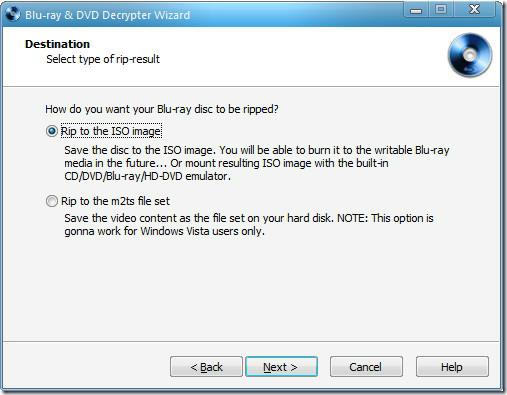
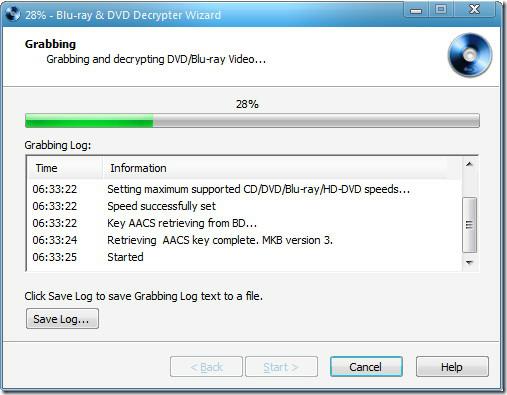
刻錄:
將可寫入的藍光光碟插入藍光燒錄機,執行此工具,點擊“刻錄”,選擇刻錄 ISO 映像檔還是檔案集。如果選擇檔案集,則會有一個選項用於選擇檔案系統,該檔案系統定義了資料在磁碟上的組織方式。下一步,新增文件,最後點擊「開始」。
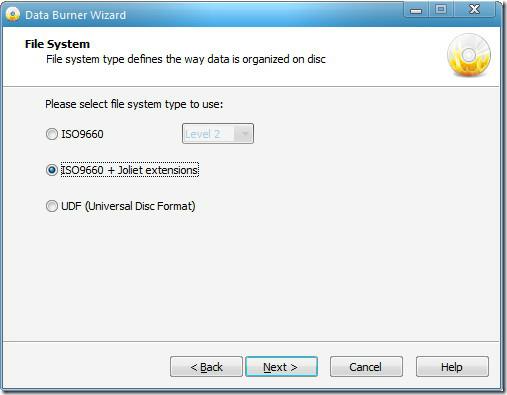
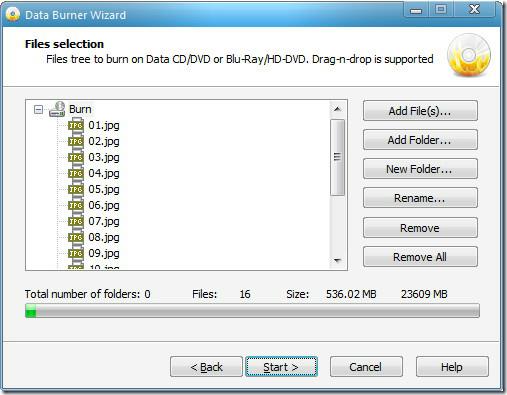
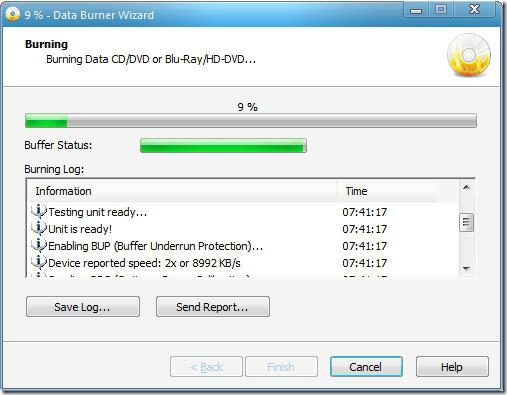 總的來說,它是一款非常棒的工具,無需學習和設定任何高級配置即可快速完成工作。它適用於 Windows 2000、Windows XP、Windows 2003 Server、Windows Vista 和 Windows 7。它支援 32 位元和 64 位元作業系統。盡情使用吧!
總的來說,它是一款非常棒的工具,無需學習和設定任何高級配置即可快速完成工作。它適用於 Windows 2000、Windows XP、Windows 2003 Server、Windows Vista 和 Windows 7。它支援 32 位元和 64 位元作業系統。盡情使用吧!
團隊協作完成文件工作常常會造成混亂。除非你絕對確定沒有人會試圖
探索 Polkast,您的個人雲端解決方案,可在任何裝置上安全存取文件,而不會損害隱私。
探索使用 Shotcut 影片編輯器滿足您的影片編輯需求的優勢。價格實惠,功能豐富,適合所有人。
了解如何從 USB 隨身碟自動執行程序,並使用 autorun.inf 檔案自訂其在「我的電腦」中的外觀。
快來閱讀我們的 Windows 11 專業版與家用版比較指南。看看哪些功能是你離不開的,以及價格差異是否真的值得。
文件超連結檢查器是一個免費的插件,可以掃描 Microsoft Word 文件中所有損壞和可疑的連結。
如果您已升級至 Windows 7,並且正在尋找優秀的 CD/DVD 燒錄解決方案,不妨試試 Radik Burning Lite。它可能不如 Nero 9 那麼受歡迎。
GPU-Z 是一款免費、輕量且獨立的工具,旨在為您提供顯示卡 GPU 的詳細資訊。它支援 Nvidia 和 ATI
您是否有時出於隱私或安全原因需要隱藏視窗?有時,當您在辦公室與同事坐在一起時,您可能需要
家裡只有一台 CD 或 DVD 播放器,可以在電視上觀賞電影的時代已經一去不復返了。如今,幾乎每個人都有自己的







